Bạn có nhu cầu kiểm tra thông tin liên lạc của bạn bè trên ứng dụng Zalo? Thỉnh thoảng, bạn có thể đã thực hiện cuộc gọi Zalo cho một người nào đó, nhưng bạn lại không thể kết nối được, và bạn muốn có cơ hội để liên hệ bằng cách thông thường, nhưng không biết làm thế nào để tìm số điện thoại của họ. Hoặc có lẽ bạn cần xác định số điện thoại của một người khác để mục đích khác. Hãy cùng Công ty Quảng Cáo Marketing Online Limoseo tìm hiểu cách xem số điện thoại trên Zalo qua hướng dẫn chi tiết dưới đây.
MỤC LỤC
1. Cách xem số điện thoại trên Zalo qua điện thoại
Cách xem số điện thoại trên Zalo như thế nào? Để có thể xem số điện thoại trên Zalo của người khác thông qua điện thoại di động, bạn có thể thực hiện những bước sau đây:
- Bước 1: Đăng nhập vào ứng dụng Zalo trên điện thoại di động của bạn. Trên giao diện chính, hãy nhấn vào biểu tượng “Danh bạ” nằm ở thanh công cụ phía dưới.
- Bước 2: Trong mục “Danh bạ”, hãy tìm và chọn tên người dùng Zalo mà bạn muốn xem số điện thoại của họ. Sau đó, nhấn vào tên người đó để mở hộp thoại tin nhắn.
- Bước 3: Trên góc phải của giao diện hộp thoại tin nhắn với người đó, bạn sẽ thấy biểu tượng dấu ba chấm (…) – hãy nhấn vào nó.
- Bước 4: Chọn danh mục “Xem Trang cá nhân”.
- Bước 5: Tại trang cá nhân, tiếp tục bằng việc nhấn vào biểu tượng dấu ba chấm ở góc trên bên phải.
- Bước 6: Lựa chọn “Thông tin”.
- Bước 7: Tại đây, bạn sẽ thấy tất cả thông tin về tài khoản của người dùng Zalo bạn quan tâm, trong đó bao gồm cả số điện thoại mà họ đã đăng ký với tài khoản của họ.
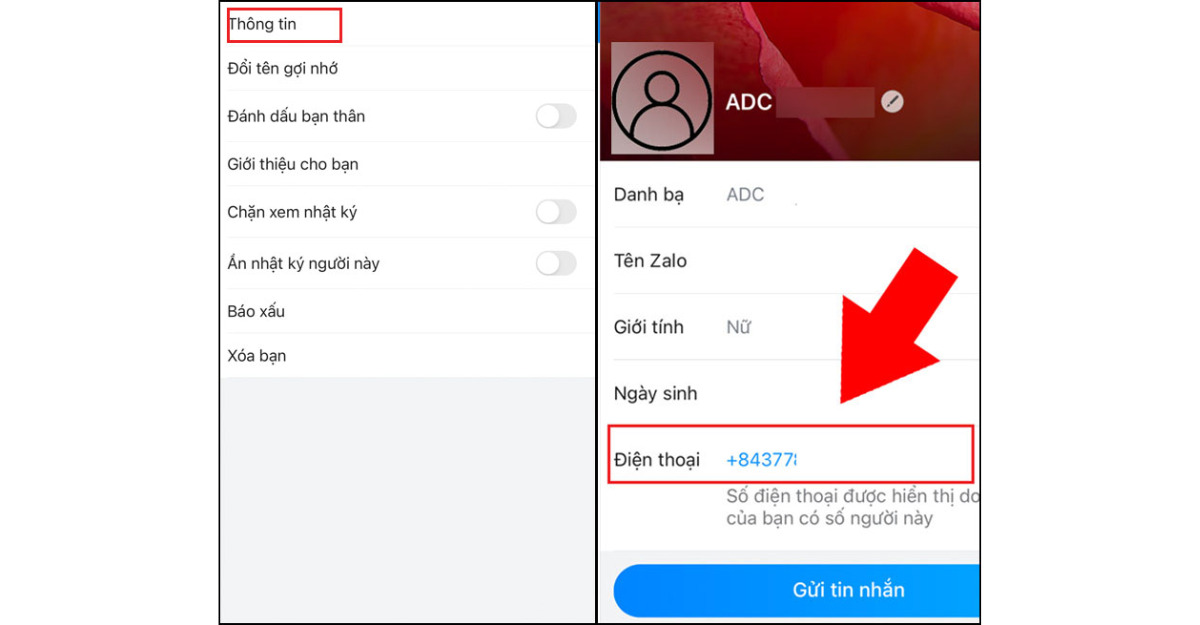
2. Hướng dẫn cách xem số điện thoại Zalo thông qua máy tính
Ngoài việc kiểm tra số điện thoại trên Zalo qua ứng dụng di động, người dùng Zalo trên máy tính cũng có khả năng dễ dàng xem thông tin liên hệ của bạn bè. Hãy tham khảo hướng dẫn dưới đây để biết cách xem số điện thoại trên Zalo qua máy tính.
Có hai thủ thuật xem số điện thoại trên Zalo qua máy tính:
2.1 Xem số điện thoại Zalo trên máy tính bằng danh bạ
- Bước 1: Mở phần mềm Zalo PC trên máy tính của bạn. Trên giao diện chính, bạn sẽ thấy một cột tùy chọn bên trái. Nhấn vào biểu tượng “Danh bạ.”
- Bước 2: Dùng chuột kéo và tìm tên của người bạn mà bạn muốn xem số điện thoại. Sau đó, nhấp chuột phải vào tên họ hoặc nhấp vào biểu tượng dấu ba chấm bên cạnh tên. Một menu tùy chọn sẽ hiển thị, chọn “Xem thông tin.”
- Bước 3: Thông tin của người bạn sẽ xuất hiện trong một cửa sổ mới, bao gồm cả số điện thoại bạn đang tìm kiếm.
Nếu bạn chưa cài đặt ứng dụng Zalo trên máy tính, bạn có thể truy cập trang web Zalo.me thông qua trình duyệt web.
2.2 Xem số điện thoại Zalo trên máy tính bằng cuộc trò chuyện
Trên giao diện chính của Zalo trên máy tính, trong danh sách bạn bè hoặc danh sách cuộc trò chuyện, hãy chọn cuộc trò chuyện với người bạn mà bạn muốn xem số điện thoại. Nhấp vào hình đại diện của họ, và thông tin cá nhân, bao gồm số điện thoại, sẽ hiển thị tương tự như cách 1.
Với hai cách trên, bạn có thể dễ dàng tìm kiếm số điện thoại của bạn bè hoặc người thân trên Zalo thông qua máy tính của mình.
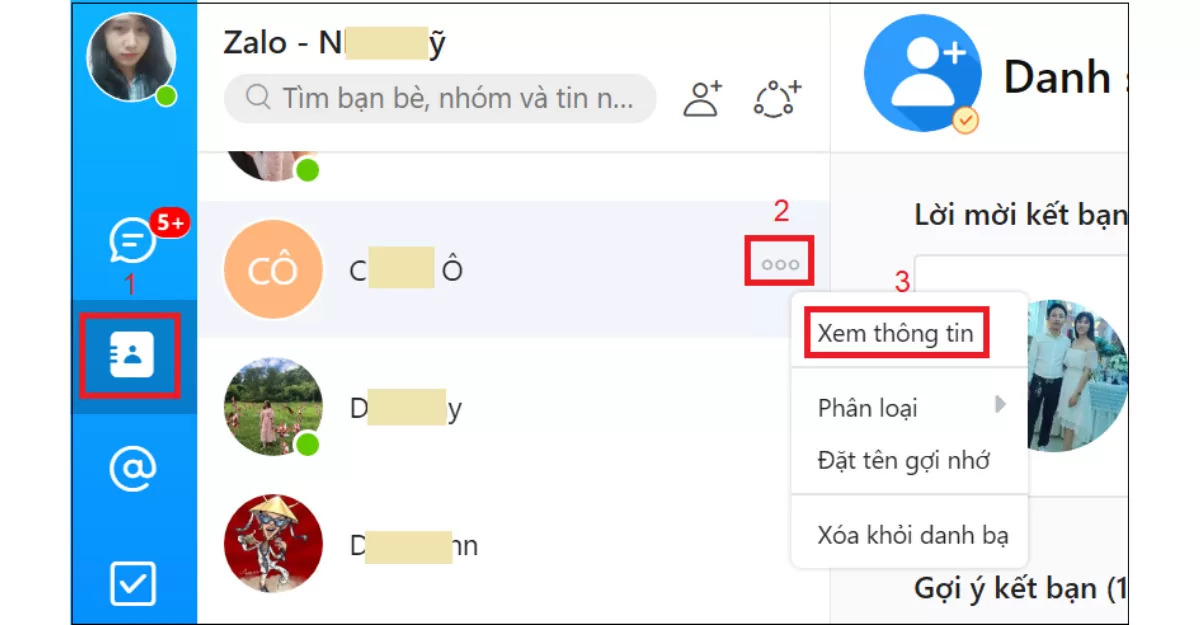
3. Một số lưu ý quan trọng khi muốn xem số điện thoại trên Zalo
Khi muốn tìm hiểu về việc làm sao xem số điện thoại trên Zalo, chúng ta phải nhớ rằng không phải lúc nào cũng có khả năng xem được số điện thoại của người khác. Dưới đây là một số điều quan trọng mà bạn cần lưu ý:
- Nếu bạn đã thử những cách hướng dẫn để kiểm tra số điện thoại trên Zalo như đã được trình bày ở trên mà vẫn không thể thấy số điện thoại của bạn bè, có thể người đó đã đặt chế độ ẩn số điện thoại của họ. Trong trường hợp này, chỉ tài khoản của họ mới có thể xem được thông tin liên hệ này.
- Nếu số điện thoại của người đó đã bị ẩn và bạn vẫn muốn tìm thông tin liên hệ, bạn có thể thử tìm trong danh bạ điện thoại của bạn. Thường thì khi bạn lưu số điện thoại của một người trong danh bạ điện thoại của mình, và số đó cũng được đăng ký sử dụng Zalo, tài khoản của họ sẽ tự động được thêm vào danh bạ trên Zalo của bạn.

4. Cách bảo vệ số điện thoại trên Zalo
Muốn bảo vệ số điện thoại trên Zalo khỏi sự xem của người khác, bạn có thể thực hiện các bước sau đây:
- Bước 1: Đăng nhập vào tài khoản và trang cá nhân Zalo của bạn. Trên giao diện chính của ứng dụng, hãy chọn tùy chọn “Thêm” ở góc dưới bên phải màn hình. Sau đó, nhấp vào biểu tượng hình răng cưa (Cài đặt) ở góc phải trên.
- Bước 2: Trong phần “Cài đặt,” bạn tiếp tục nhấp vào “Quyền riêng tư.”
- Bước 3: Để ẩn số điện thoại, bạn chỉ cần chạm vào biểu tượng bật/tắt để tắt tùy chọn “Số điện thoại.” Sau khi hoàn thành việc này, số điện thoại của bạn sẽ được hiển thị dưới dạng ký tự “x” mỗi khi ai đó truy cập thông tin cá nhân của bạn.
Như vậy, bài viết này đã hướng dẫn cách xem số điện thoại trên Zalo một cách đơn giản và nhanh chóng. Nếu bạn còn bất kỳ câu hỏi nào liên quan đến vấn đề này, hãy liên hệ với Công ty Quảng Cáo Marketing Online Limoseo để nhận được hỗ trợ và tư vấn chi tiết hơn nhé.

